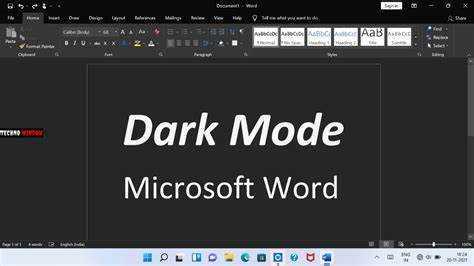
מצב כהה פופולרי בפלטפורמות רבות. גם Microsoft Word הצטרפה. אז, אם אתה תוהה כיצד להעביר את מסמך Word שלך למצב כהה, הנה המדריך.
התחל בפתיחת האפליקציה. עבור אל 'קובץ' בפינה השמאלית העליונה. בחר 'אפשרויות' מהתפריט הנפתח. תראה חלון חדש עם הגדרות התאמה אישית.
בחלון 'אפשרויות מילים', עבור ללשונית 'כללי'. בקטע 'התאם אישית את העותק שלך של Microsoft Office', חפש את התפריט הנפתח 'נושא משרדי'. לחץ עליו ובחר 'שחור'.
איך עושים ספירת תווים במילה
לחץ על 'אישור' כדי לשמור את השינויים ולצאת. אז יש לך מצב אפל! זה נהדר עבור הפעלות כתיבה בשעות הלילה המאוחרות או אלטרנטיבה מושכת חזותית במהלך היום.
אל תגביל את מצב האפל ל-Word. נסה זאת גם ב-Excel וב-PowerPoint. אתה יכול לקבל ממשק עם נושא שחור בכל מאמצי Office.
מצב כהה יכול להפחית את עומס העיניים ולהוסיף נופך של מודרניות. אז, נסה את זה היום!
מהו מצב כהה ב- Microsoft Word?
מצב כהה ב מייקרוסופט וורד הוא תכונה שחובה לנסות! זה מאפשר למשתמשים להחליף את ערכת הצבעים של האפליקציה ללוח כהה יותר. זה קל יותר לעיניים ויכול להפחית את עומס העיניים, במיוחד באור נמוך. זה מוסיף גם נופך של מודרניות.
למצב כהה יש מראה אלגנטי ומלוטש. טקסט ואלמנטים אחרים בולטים יותר. בין אם אתה כותב דו'ח או עבודה יצירתית כלשהי, זה יוצר סביבה כובשת מבחינה ויזואלית - מושלמת לפרודוקטיביות ומיקוד.
הוא מציע גם יתרונות מעשיים. באור נמוך, מצב כהה ממזער את בוהק המסך. אז קל יותר לקרוא ולערוך מסמכים לתקופות ארוכות יותר. זה משפר את נוחות המשתמש והבריאות.
אז, אל תפספסו! מצב כהה ב-Microsoft Word משפר את החוויה החזותית, מפחית את עומס העיניים ומוסיף תחכום לעבודה שלך. נסה זאת היום לתהליך יצירת מסמכים מוגבה ומודרני!
היתרונות של מצב אפל
מצב כהה , ידוע גם כ מצב לילה אוֹ ערכת נושא כהה , הפך לטרנד עבור מכשירים ויישומים שונים. הוא מציע יתרונות רבים כדי לתת מענה להעדפות ולצרכים של המשתמש. הפחתת עומס בעיניים, שיפור המיקוד, חיסכון בסוללה והיותו אסתטי הם רק חלק מהיתרונות שלו.
יתר על כן, אופטימיזציה של קריאות וניגודיות נכונה בין טקסט לרקע הם המפתח עבור נהדר חווית מצב כהה .
הרעיון של Dark Mode התחיל עם קהילת תכנות המחשב, במטרה להפחית את עומס העיניים במהלך הפעלות קידוד וניפוי באגים ארוכות. עם הזמן הוא התפשט מעבר לטכנולוגיה ליישומים ומערכות הפעלה מיינסטרים, בשל השפעתו החיובית על חווית המשתמש. כיום, זוהי תכונה חובה עבור אנשים רבים שרוצים סגנון ופונקציונליות באינטראקציות הדיגיטליות שלהם.
מדריך שלב אחר שלב למעבר של Microsoft Word ממצב כהה
המעבר ממצב כהה ב-Microsoft Word הוא קל! פשוט בצע את השלבים הבאים:
- פתח את Word במחשב שלך.
- לחץ על קוֹבֶץ לשונית בפינה השמאלית העליונה.
- בחר אפשרויות מהתפריט הנפתח.
- תראה חלון חדש. נְקִישָׁה כללי מהרשימה משמאל.
- גלול מטה אל הקטע שכותרתו התאם אישית את העותק שלך של Microsoft Office. לחפש נושא משרד.
- לחץ על התפריט הנפתח שלצדו ובחר באחד מהם אפור כהה אוֹ שָׁחוֹר.
זהו זה! עברת למצב כהה.
חשוב לזכור שמצב כהה יכול לעזור להקל על עומס העיניים בסביבות עם תאורה חלשה.
אוניברסיטת הרוורד אפילו ערך מחקר שמצא שמצב אפל יכול להוביל שיפור ריכוז והבנת הנקרא טוב יותר .
פרמטר שאילתת sql
עצות לפתרון בעיות
האם קשה לך לנווט במצב כהה ב-Microsoft Word? אם כן, יש לנו כמה עצות לפתרון בעיות כדי לעבור לממשק קל יותר.
- עבור לפינה השמאלית העליונה ולחץ על הכרטיסייה קובץ.
- בתפריט הנפתח, בחר אפשרויות.
- מהרשימה בצד שמאל של החלון, בחר כללי.
- תחת הקטע התאם אישית את העותק שלך של Microsoft Office, בחר צבעוני או אפור בהיר כנושא ה-Office שלך.
זכור, מעבר למצב קל עשוי להשפיע גם על Excel, PowerPoint ויישומי Microsoft Office אחרים.
הנה טיפ מקצוען: נסה להתאים אישית את סרגל הכלים לגישה מהירה כדי להוסיף לחצן החלפת מצב אור/כהה לגישה קלה אם אתה מחליף לעתים קרובות בין המצבים.
סיכום
החלף מייקרוסופט וורד ל מצב כהה כְּהֶרֶף עַיִן! פשוט בצע את השלבים במאמר זה.
אתה יכול גם התאם אישית את Word להעדפות שלך - סגנון גופן, גודל, פריסת עמוד, כלי הגהה , ועוד.
בנוסף, יש המון תבניות לתת למסמך שלך מראה אטרקטיבי.
להפיק את המרב מייקרוסופט וורד – למקסם את הפרודוקטיביות שלך !
טיפ מקצועי: החלף בין מצבי אור לחושך כאשר התאורה שונה, או לשינוי נוף.














